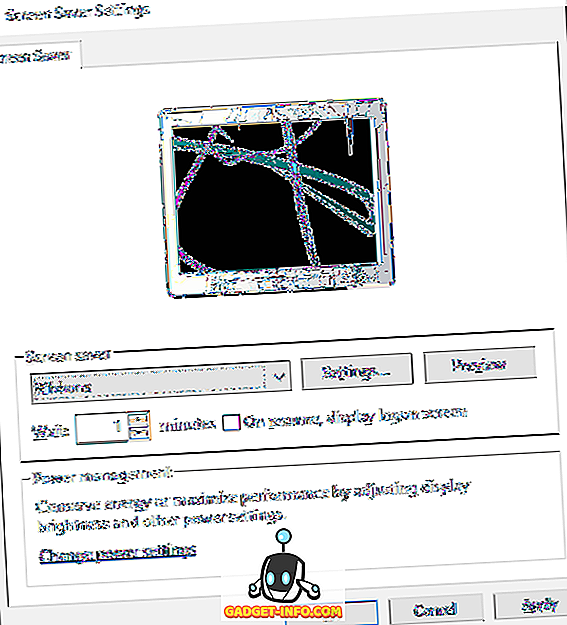Bärbara dokumentfiler, eller PDF, som utvecklats av Adobe-system 1993, har tagit om sig det digitala dokumentscenariot med lite steg och har nu blivit de facto industristandarden för digitala dokument. Aktivt sedan de senaste två decennierna är PDF-filer en vanlig syn om du pratar om ansökningsblanketter eller dina CV och företags digitala broschyrer eller mediasatser. Komprimerad filstorlek, förlustfri data, skydd mot kopieringsinnehåll och enkel åtkomst på flera enheter har gjort det här filformatet att regera det digitala dokumentfältet. PDF-filer tog teckensnitt och formateringsproblem i digitala dokument på allvar och det ledde till en enorm ökning. PDF-filer bevarar dokumentet som det skapades och dess plattformsformatering upprätthåller integritet.
Detta fastställer framträdandet av PDF-filer i området Digital dokument. Men det är tillräckligt att säga att det finns andra framträdande filformat som också är ganska mycket använda som Microsoft Word och Excel. Ordfiler har också funnits sedan 1980-talet och de är ganska vanliga på grund av dess enkelhet i redigering. Problemet uppstår när du behöver seamlessly konvertera mellan dessa olika filformat. Konvertera mellan PDF och Word-filer är inte en lätt uppgift på grund av deras olika metoder för formatering och indragning.
Konvertera PDF mellan olika filformat online
Du skulle behöva ett verktyg som skulle göra det enkelt att konvertera mellan olika filformat och PDF-filer. Nu för den uppgiften finns det många verktyg för nedladdning, men vi kommer att ta ett annat tillvägagångssätt till problemet och försöka gå helt online, utan att behöva ladda ner någonting!
Det verktyg vi talar om kallas Docs.Zone och nedan är en skärmdump av hemsidan. Gränssnittet är ganska rent och enkelt och allt du behöver göra är att logga in eller registrera dig i menyn högst upp till höger. Vi kommer att täcka konvertering mellan alla olika filformat och PDF med hjälp av detta onlineverktyg.

1. Så här konverterar du filer till PDF

Konvertera från olika filformat till PDF med hjälp av det här onlineverktyget är ganska elementärt. Klicka på "Välj filer" som visas på den välkomna skärmen och lägg till din fil eller köa upp flera filer enligt nedan, här tar vi Word-filer för konvertering.

När du är klar med att ladda upp dina filer klickar du på start och visar framdriftsfältet så att dina konverteringar görs. Det tar något mellan några sekunder till några minuter beroende på filstorleken och de bildstorlekar som används i dem.

När du är klar kommer du att återföras till huvudskärmen, där i nedre delen med titeln "Inbox" kan du komma åt dina konverterade PDF-filer. Du kan välja att hämta eller ta bort de resulterande PDF-filerna.
Konverterade filer är alltid tillgängliga inom en period av 6 timmar från konvertering, i Inkorgen längst upp till höger i menyraden.
2. Så här sammanfogar du PDF-filer

Du kan också slå samman PDF-filer med detta onlineverktyg. För att komma åt sektionen för att slå samman olika PDF-filer i en, klicka på fliken Kombinera filer till PDF som ovan.

Hit "Välj filer" och välj PDF-filerna du planerar att slå samman i en enda PDF-fil. Vi använder de två PDF-filerna som genereras efter steg 1. När du är klar klickar du på "Start" eller väljer att köa fler PDF-filer genom att välja "Lägg till filer".

Nu kan du se framdriftsfältet. Processen tar några minuter och när du är klar kan du komma åt den kombinerade PDF-filen från Inkorgen nedanför den, precis som i den första delen av filkonvertering.
3. Spara webbsidor till PDF

Du kan också spara webbsidor i PDF-filer för senare offlinevisning med hjälp av det här onlineverktyget. Välj fliken "Web till PDF" som visas ovan och ange webbadressen till den webbsida du tänker spara som PDF.

Klistra in webbsidans webbadress i fältet och klicka på "Spara till PDF". Du kommer att se framdriftsfältet ovan, och när processen är klar kan du hämta den resulterande PDF-filen från webbsidan från ditt inkorgsområde.
Nu kan du spara dina webbsidor för offlinevisning på din favorit PDF-läsare.
4. Hur konvertera PDF-filer till Word / Excel

För att konvertera PDF-filer till Word eller Microsoft Excel kan du gå över till respektive avsnitt från flikarna som visas ovan. Hit "Välj filer" och lägg till dina respektive PDF-filer och klicka på "Start".
Vänta på framdriftsfältet för att slutföra konverteringsprocessen, och när du är klar kan du komma åt den konverterade Word- eller Excel-filen från ditt Inkorgen-område.
5. Hur sparar du PDF-filer som bilder

Du kan nu också välja att spara dina PDF-filer som högkvalitativa bildfiler som kan nås på vilken enhet som helst. Välj "PDF till bilder" från flikarna enligt ovan och klicka på "Välj filer" för att lägga till dina PDF-filer som ska konverteras till bilder.
När du är klar, klicka på "Start" och låt processen slutföra. När du är klar kan du komma åt en .Zip-fil i ditt Inkorgen-område, som innehåller alla bilder i sin högupplösning.
Prissättning: Docs.Zone verktygspriser - $ 9, 95 / månad eller $ 59, 95 för årlig prenumeration.
Slutgiltiga tankar
Docs.Zone är ett utmärkt premiumverktyg för att konvertera mellan olika filformat. Med obegränsade filkonverteringar och inga nedladdningar eller installationer behövs, är det här verktyget ett utmärkt tillskott för digitala användare som regelbundet arbetar med filkonverteringar dagligen. Med hjälp av det här premiumverktyget kan du enkelt konvertera mellan olika filformat inom några sekunder.
![Staten för musikindustrin [PICS]](https://gadget-info.com/img/entertainment/673/state-music-industry.png)